Le didacticiel ultime de Google Sites [20 modèles et exemples]
- Obtenir le lien
- X
- Autres applications
Le didacticiel ultime de Google Sites [20 modèles et exemples]
Écrit par Allie Decker @alliecdecker
![Le didacticiel ultime de Google Sites [+ Exemples]](https://blog.hubspot.com/hubfs/wordpress%20translate%20plugins.jpg)
Vous souhaitez créer un nouveau site Web ou donner une cure de jouvence à votre site actuel ? Google Sites vous permet de créer et de personnaliser rapidement des sites Web avec une plate-forme accessible et facile à utiliser.
Si vous êtes un créateur de site Web expérimenté ou si vous vous considérez comme particulièrement féru de technologie, le cadre de Google offre de nombreuses options de développement et de déploiement Web à exploiter à votre guise.
En attendant, si vous préférez une approche plus étape par étape, nous vous proposons ce guide détaillé de Google Sites.
Lancez-vous sur le logiciel CMS de HubSpot pour 25 $/mois
Google Sites a connu quelques changements au cours des années depuis ses débuts. La version classique ressemblait beaucoup à Google Docs maintenant, mais les fonctionnalités supplémentaires et les nouvelles fonctionnalités en font un concurrent viable pour les propriétaires d'entreprise et les créateurs à la recherche d'un CMS facile à utiliser.
Si vous avez déjà la version classique de Google Sites, c'est une bonne idée de passer à la nouvelle interface. Le cadre de conception mis à jour est beaucoup plus facile à utiliser grâce aux éléments de conception par glisser-déposer et à la possibilité d'insérer rapidement du texte, des images et des vidéos.
Google Sites est-il gratuit ?
Google Sites est entièrement gratuit avec n'importe quel compte Google standard. Le nombre de sites que vous pouvez créer est limité aux 15 Go de stockage fournis avec votre compte, mais vous pouvez en acheter davantage à tout moment. Il convient de noter que ce stockage est partagé avec toutes vos autres applications Google.
Vous ne savez pas comment faire décoller votre site Google ? Commencez par notre guide étape par étape.
Comment utiliser Google Sites
- Étape 1 : Ouvrez Google Sites.
- Étape 2 : Ouvrez la page d'assistance de Google Sites.
- Étape 3 : ajoutez des mises en page, du texte et des images.
- Étape 4 : Utilisez des modèles gratuits ou payants pour aider votre site à se démarquer.
- Étape 5 : Cliquez sur "Publier" lorsque vous avez terminé.
- Étape 6 : Autorisez les autres à consulter ou à modifier votre site Web.
Examinons chacune de ces étapes plus en détail.
1. Ouvrez Google Sites.
Rendez-vous sur Google Sites pour commencer à créer votre nouveau site Web. Cliquez sur le + dans le coin inférieur pour commencer.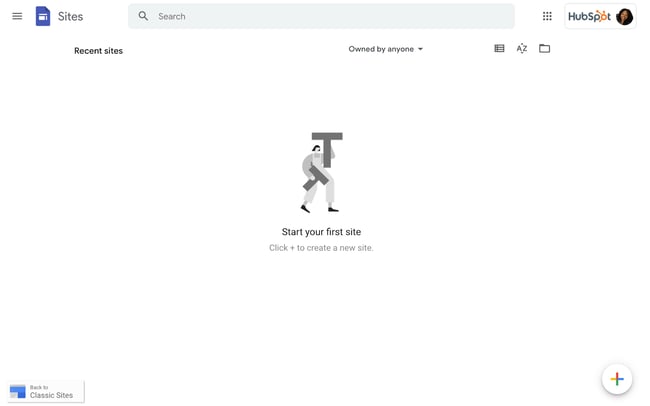
2. Ouvrez la page d'assistance de Google Sites.
Étant donné que vous aurez probablement des questions au cours du processus, cela vaut la peine d'ouvrir la page d'assistance de Google Sites pour obtenir une liste de certaines des fonctions les plus courantes de Google Sites. Gardez cet onglet pendant que vous construisez votre site Web.
3. Ajoutez des mises en page, du texte et des images.
À l'aide de la barre latérale de droite, vous pouvez ajouter des mises en page, du texte, des images et des vidéos à n'importe quelle page Google Sites.
4. Utilisez des modèles et des thèmes gratuits ou payants pour aider votre site à se démarquer.
Des modèles gratuits sont disponibles directement auprès de Google, ce qui vous permet de modifier rapidement des éléments tels que les polices , les schémas de couleurs ou les mises en page. Vous pouvez également acheter et installer de nouveaux thèmes et modèles. J'ai inclus une poignée de meilleurs modèles et thèmes ci-dessous .
5. Cliquez sur "Publier" lorsque vous avez terminé.
Choisissez une nouvelle URL ou liez votre site à un nom de domaine que vous possédez déjà.
6. Autoriser les autres à afficher ou modifier votre site.
Tout comme Google Docs, vous pouvez obtenir un lien partageable pour permettre aux autres de consulter votre site ou de le modifier.
Cela semble facile, non ? C'est - en grande partie - grâce aux efforts de Google pour rationaliser le processus de création et de publication. Mais creusons un peu plus profondément; voici un guide étape par étape pour savoir comment créer un site Web gratuitement sur Google.
Comment créer un site Web gratuitement sur Google
- Ouvrez Google Sites.
- Nommez votre site Google.
- Donnez un titre à votre première page Web.
- Choisissez la mise en page de votre site.
- Créez des pages supplémentaires.
- Développez le contenu de votre site.
- Choisissez et ajoutez un thème.
- Publiez votre site Google.
- Choisissez votre adresse Web et définissez les droits de visualisation.
- Incorporez votre propre URL.
1. Ouvrez Google Sites.
Rendez-vous sur Google Sites pour commencer. Cliquez sur le bouton multicolore + en bas à droite.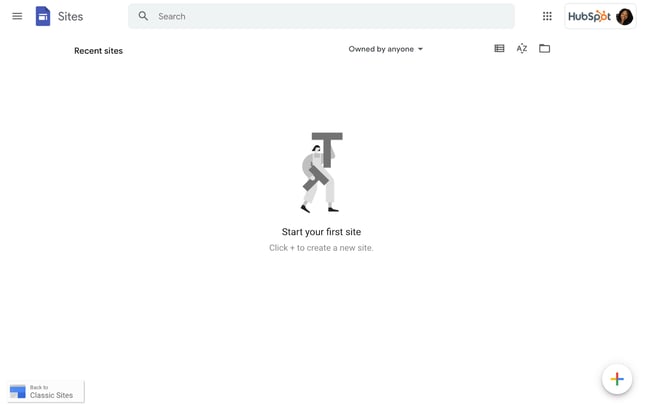
2. Nommez votre site Google.
En haut à gauche de l'écran, cliquez sur Entrer le nom du site et choisissez un nom pour votre nouveau site Web.

3. Donnez un titre à votre première page Web.
Cliquez sur le titre de votre page et entrez un titre pour votre page. Vous pouvez modifier la taille de la police, ajouter du texte en gras ou en italique et inclure des liens.

4. Choisissez la mise en page de votre site.
Dans la barre latérale, vous verrez plusieurs options pour les mises en page, y compris des images uniques avec du texte, plusieurs images, etc. Cliquez sur la mise en page que vous préférez ou glissez-déposez-la dans votre nouveau site Web.
5. Ajoutez des médias à votre site.
Au fur et à mesure que vous créez des pages Web, ajoutez des titres et du corps du texte dans la zone Cliquez pour modifier le texte , puis cliquez sur Modifier l'image . Cela fait apparaître un menu qui vous permet de télécharger des médias - une image de votre ordinateur ou de Google Drive, une vidéo de YouTube ou une image Google Maps.
6. Développez le contenu de votre site.
Ajoutez du contexte et du contenu supplémentaires à l'aide du menu en bas à droite de l'écran. Ici, vous trouverez des options pour inclure des menus de texte réductibles, des tables des matières, des carrousels d'images et même des boutons. Besoin d'inspiration ? Découvrez nos exemples Google Sites ci-dessous .
7. Choisissez et ajoutez un thème.
Cliquez sur Thèmes et choisissez parmi six thèmes gratuits disponibles avec plusieurs schémas de couleurs et polices. (J'ai inclus quelques thèmes principaux ci-dessous .)
8. Publiez votre site Google.
Lorsque vous êtes satisfait de la mise en page et du contenu de votre site, cliquez sur Publier dans le coin supérieur droit.
9. Choisissez votre adresse Web et définissez les droits de visualisation.
Vous pouvez maintenant sélectionner une adresse Web et sélectionner les droits de visualisation ou de modification de votre site, permettant aux visiteurs de simplement visualiser votre site ou d'apporter des modifications.
10. Incorporez votre propre URL.
Si vous préférez utiliser une URL que vous possédez déjà, visitez cette page d'assistance Google et suivez les étapes indiquées. Vous devrez vérifier que vous possédez l'URL, faire pointer votre URL vers votre site Google via la plate-forme de votre fournisseur d'hébergement, puis attribuer directement votre URL personnalisée. Vous pouvez également enregistrer un nouveau nom de domaine pour votre site Google.
Meilleurs modèles et thèmes Google Sites
Comme indiqué ci-dessus, Google Sites propose plusieurs modèles et thèmes gratuits. Voici un aperçu de certains de nos favoris développés par les experts Google Sites de Steegle.
1. Consulting Experts
Prix : 279 $
Idéal pour : les cabinets de conseil, les organisations B2B et les agences
Une entreprise professionnelle a besoin d'un site professionnel et Steegle a créé un modèle juste pour cela. Consulting Experts est une mise en page dynamique et personnalisable qui vous aide à raconter comment vous pouvez amener vos clients du point A au point B mieux que la concurrence. Le carrousel d'images et les intégrations de Google Maps vous offrent une plate-forme pour afficher du contenu supplémentaire qui le rend parfait pour les sites Web de style B2B.
2. Équipe comptable
Prix : 279 $
Idéal pour : les petites et moyennes entreprises
Si vous recherchez un modèle Google Sites moderne aux lignes épurées et audacieuses, consultez Accounting Team by Steegle. Il est livré avec une mise en page pleine largeur et adaptée aux mobiles, et il est équipé d'un ensemble d'icônes qui fonctionne à la fois pour la forme et la fonction. Vous pouvez même inclure des boutons qui renvoient à vos comptes de médias sociaux afin de pouvoir développer toute votre présence numérique à partir de votre site Web.
3. Portail de l'école
Prix : 279 $
Idéal pour : écoles primaires et secondaires, collèges, universités et écoles de métiers
Étudiants, tuteurs, enseignants, professeurs, administrateurs, personnel - la liste des personnes qui assurent le bon fonctionnement du système éducatif est assez longue. Mais il ne doit pas être difficile de gérer tout le monde au même endroit. Le modèle de site Web de l'école est une solution qui a non seulement la capacité de communiquer les nouvelles du campus pour ces groupes, mais il fournit également un accès public et privé au contenu dont chaque groupe pourrait avoir besoin. Des icônes personnalisées facilitent la navigation dans ce modèle afin que chacun trouve les informations dont il a besoin.
4. Marketing Agency
Prix : 279 $
Idéal pour : les agences de marketing et les agences immobilières
Il existe plusieurs similitudes entre les agences de marketing et les agences immobilières, l'une étant le besoin d'une présence numérique qui capte l'attention des clients potentiels. Le modèle Marketing Agency de Steegle est l'un des meilleurs modèles Google Sites que nous ayons vus à cet effet. Votre site Google se démarquera par un design dynamique capable de se conformer à la marque et au style de votre entreprise.
5. Portail des membres
Prix : 279 $
Idéal pour : les organisations à but non lucratif, les associations et les clubs
Ne serait-il pas agréable que les membres de votre organisation aient accès à toutes leurs informations sur demande ? Cela et bien plus encore est possible avec le thème du portail des membres pour Google Sites. Steegle a conçu une mise en page personnalisable pour votre site Web qui devient la base d'accueil numérique de vos membres. Ce modèle prend en charge la vidéo, un affichage en direct de votre flux de médias sociaux et une suite d'outils Google que vos membres peuvent utiliser pour collaborer, discuter et partager des informations.
Exemples de sites Google
Alors, à quoi ressemble exactement un excellent site Google ? Nous avons parcouru le Web à la recherche des sites Google les plus captivants et les plus intuitifs qui vous inspireront pour créer le vôtre. Voici quelques-uns de nos exemples de sites Google préférés.
1. Jirvus Technologies
Le site Web de Jirvus Technologies regorge de joyaux qui inspireront la conception de votre site Web. De l'arrière-plan d'image de haute qualité aux CTA épurés, ce site Google présente bon nombre des meilleures fonctionnalités de la plate-forme que vous pouvez donner vie à votre propre site.
Ce que nous aimons du site Google de Jirvus Technologies :
- Mise en page réactive
- Nettoyer les CTA
- Client Logo Display
- Boîtes de fonction d'appel
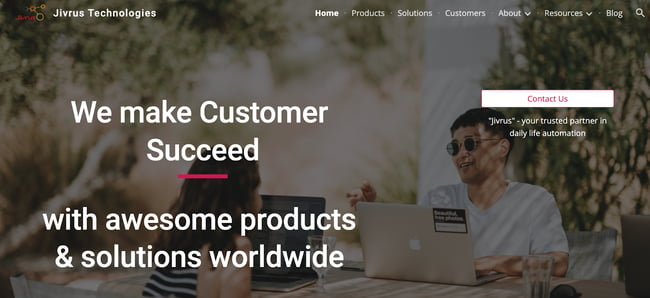
2. Site d'échantillonnage de l'école Sylvania
L'exemple de site Web de l'école Sylvania est un didacticiel dans une page Web. Pratiquement toutes les fonctionnalités disponibles sur Google Sites sont affichées dans cet exemple, accompagnées d'une description de la manière dont elles sont utilisées et des possibilités de futurs cas d'utilisation. La meilleure partie est qu'il utilise un modèle appelé Impression fourni gratuitement avec la plate-forme Google Sites.
Ce que nous aimons du site Google Test de Sylvania School :
- Présentation Google Slides intégrée
- Section des formulaires Google
- Discussion Google Docs intégrée
- Module Google Maps

3. JSVFOTO
Le site Web JSVFOTO est extrêmement simple mais efficace : chaque image est liée à une catégorie de photos spécifique, ce qui évite au lecteur de se sentir dépassé lorsqu'il arrive pour la première fois sur le site. L'utilisation généreuse de l'espace négatif concentre les yeux du visiteur sur la raison pour laquelle il a cliqué – pour voir de belles photographies.
Ce que nous aimons du site Google de JSVFOTO :
- Simple Design
- Visuels de haute qualité
- Copie limitée et percutante
- Utilisation généreuse de l'espace blanc


4. Maison Emmaüs
La Maison Emmaüs est une maison de retraite qui est chargée d'accepter de nouveaux clients, de partager des informations avec les familles des clients et de doter l'établissement de soignants talentueux. Le site Google de l'entreprise est le constructeur de sites Web qui aide son équipe à atteindre tous ces objectifs. Le menu de navigation en haut fournit une section pour plus d'informations sur l'établissement, la façon dont les clients sont pris en charge, et il comprend même une page permettant aux demandeurs d'emploi de postuler à des postes vacants.
Ce que nous aimons du site Google de la Maison Emmaüs :
- Menu de navigation facile à utiliser
- Portail des postes vacants
- Photographie vive
5. Filip Rzepka
Filip Rzepka est un vidéaste et monteur vidéo tchèque avec une expérience commerciale et de plateau et un accent sur la narration avec la caméra. La page d'accueil de son site est frappante avec ses couleurs sombres, son texte blanc et son mouvement subtil. L'utilisation de la vidéo sur ce site est bien exécutée car elle utilise simplement des liens YouTube intégrés qui ne ralentissent pas le site, ce qui signifie une expérience utilisateur positive pour le visiteur.
Ce que nous aimons du site Google de Filip Rzepka :
- Vidéos YouTube intégrées
- Grandes icônes de médias sociaux de pied de page
- Cartes-images
- Vidéo de fond du héros
6. Experts en technologie DrPete
Cette organisation fournit des services de conseil informatique, d'audit et de travail de projet à des entreprises allant de la fabrication aux services financiers. L'utilisateur est accueilli avec un gros texte en gras et un jeu de couleurs sympa dès qu'il accède à la page. De plus, il ne fait aucun doute quel est le but du site Web et à qui l'entreprise sert car c'est l'une des principales caractéristiques de la page d'accueil.
Ce que nous aimons du site Google de DrPete Technology Experts :
- Texte du titre en gras
- Cartes d'information
- Rubrique Quoi, Qui, Pourquoi
7. JMD FONCTIONNE
Les artistes trouveront beaucoup d'inspiration dans le site Google de JMD Work. Ce site lumineux et gai accueille le lecteur dans le style artistique de Joe. Ici, il présente son portfolio d'échantillons d'écriture et d'œuvres d'art. En dessous, il propose des liens vers certains de ses meilleurs projets - et les liens s'ouvrent dans un nouvel onglet afin que le lecteur ne perde pas sa place sur le site JMD - une fonctionnalité préférée du public sur HubSpot !)
Ce que nous aimons du site Google de JMD WORKS :
- Portefeuille organisé
- Jeu de couleurs vives
- Liens externes vers les projets du portefeuille
- À propos de moi

8. Solutions de protection et de contrôle
PCS est une organisation de vente technique professionnelle dans l'industrie électrique. La société utilise une image dynamique et convaincante d'une centrale électrique sur sa page d'accueil, associée à des icônes hexagonales pour guider l'utilisateur à travers une expérience simplifiée sur le site.
Ce que nous aimons du site Google Solutions de protection et de contrôle :
- Image de héros dynamique
- Unique Navigation Icons
- Image Grid
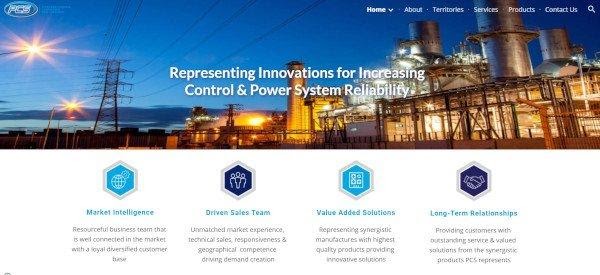
9. Écoles El Paso Gridley
Saviez-vous qu'il est possible de créer un site Web pour une école à l'aide de Google Sites ? Si vous créez un site à cet effet, El Paso Gridley Schools est une excellente source d'inspiration. Cet exemple de site comprend certaines des meilleures fonctionnalités de Google Sites, telles que des icônes, des boutons personnalisables et un widget de calendrier Google.
Ce que nous aimons du site Google d'El Paso Gridley Schools :
- Unique Icons
- Boutons CTA personnalisés
- Calendrier des événements
- Signaler un problème Formulaire Google
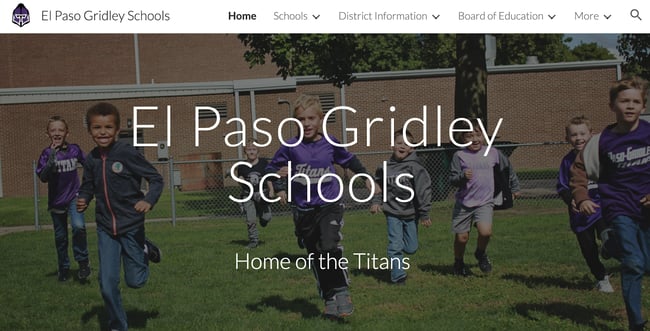
10. Centre d'oiseaux de proie de Cumberland
L'un des avantages d'un site Google est la possibilité de partager gratuitement votre entreprise, votre activité secondaire ou votre passe-temps avec le public. Cet accès universel à la plate-forme permet à des entreprises comme Cumberland Bird of Prey Centre de fournir facilement des services uniques de livraison d'alliances. (C'est vrai, vous pouvez faire livrer votre alliance à l'autel par un oiseau !) Sur ce site Web, vous trouverez des liens internes vers d'autres pages du site pour plus de détails sur les services, une vue en direct de la page Facebook de l'entreprise et une carte du centre d'accueil des oiseaux de proie de Cumberland.
Ce que nous aimons du site Google du Cumberland Bird of Prey Centre :
- Vidéos YouTube intégrées
- Liens internes
- Carte Google intégrée
- Abonnement par courrier électronique
11. Josué Pomeroy
Alors que Google Sites peut avoir des fonctionnalités limitées par rapport à d'autres créateurs de sites Web, le graphiste Joshua Pomeroy utilise une disposition simple en grille pleine largeur pour laisser son travail parler de lui-même. Les images sautent de la page avec des touches de couleur sur un fond noir et blanc. En fait, la majeure partie de la copie apparaît vers le bas de la page - après avoir été séduit par les visuels complexes.
Ce que nous aimons du site Google de Joshua Pomeroy :
- Graphiques colorés
- Disposition de la grille symétrique
- Copie limitée et percutante
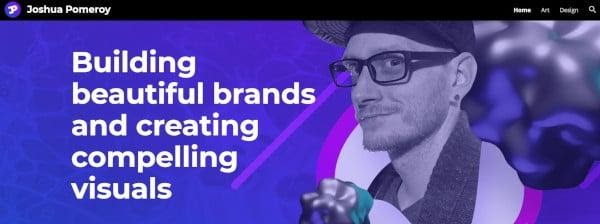
12. Formation RWP Ltd
Fournisseurs de formation, consultants et indépendants, voici l'exemple de site Google pour vous. Le site Web de RWP Training Ltd a été créé pour soutenir à la fois l'apprenant qui reçoit la formation et l'employeur qui supervise la formation. Une fois que le visiteur du site Web a sélectionné l'option à laquelle il s'identifie, il est redirigé vers une autre page contenant des informations plus spécifiques sur la façon de démarrer avec RWP Training Ltd.
Ce que nous aimons du site Google de RWP Training Ltd :
- Simple Navigation
- Message de bienvenue
- Image de héros de marque
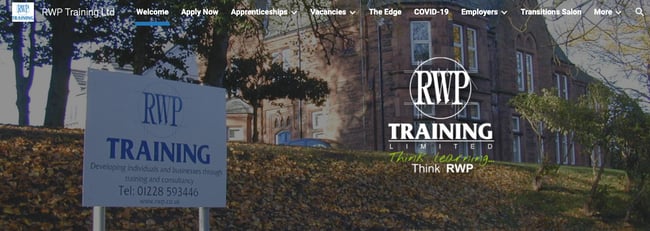
13. Les tendances
Il existe de nombreuses façons d'expérimenter la mise en page de votre site Google Sites et Things Trending le prouve. Lorsque les internautes souhaitent voir les actualités, les tendances et le contenu les plus récents et les plus importants, ils visitent Things Trending pour une expérience utilisateur élégante et pratique. Ce site utilise des GIF, des listes déroulantes en accordéon et des blocs de couleur pour garder le lecteur engagé sur la page.
Ce que nous aimons du site Google de Things Trending :
- FAQ déroulante accordéon
- Image de héros GIF
- Boutons CTA en gras
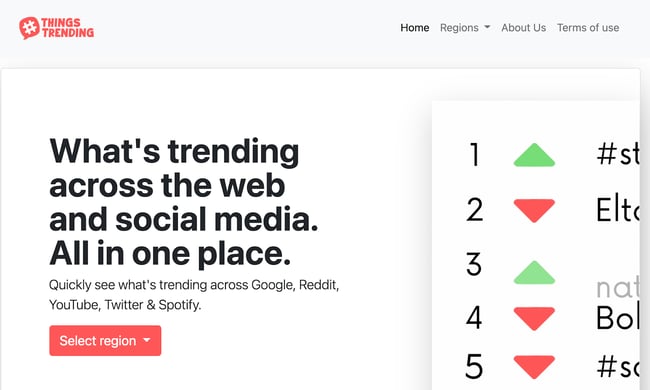
14. Salle du parc Morton
Certains des meilleurs éléments à inclure sur votre site Google sont un message de bienvenue, une barre de navigation simple et de nombreuses photos. Morton Park Hall fait tout cela et plus encore, ce qui en fait un excellent site à imiter. En plus de ces fonctionnalités, l'église comprend une vidéo qui donne au spectateur un aperçu de l'esprit de l'organisation.
Ce que nous aimons du site Google de Morton Park Hall :
- Image de bienvenue du héros
- Heures d'ouverture
- Carte Google intégrée
- Vidéo YouTube intégrée
15. 9810
Les lignes nettes et épurées, les images en taille réelle et le style de police audacieux du site Google du 9810 se démarquent de la foule. 9810 utilise même un menu hamburger au lieu de la section de navigation d'en-tête traditionnelle. Cela donne à l'image du héros plus d'espace pour respirer et laisse le visiteur se demander "Qu'y a-t-il d'autre sous le pli?"
Ce que nous aimons du site Google de 9810 :
- Images pleine largeur
- Bold Font
- CTA textuels
- Hamburger Menu
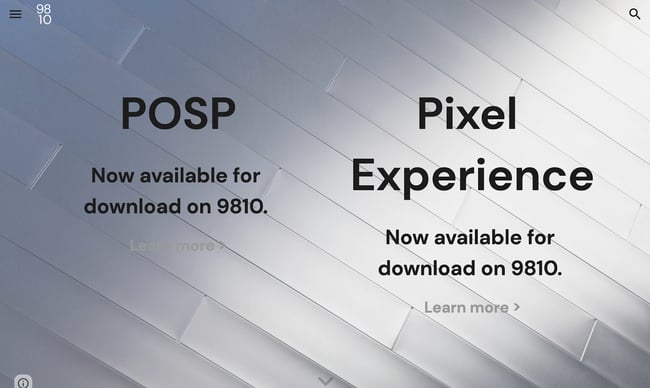
Google Sites Tips
Vous souhaitez que votre site Google se démarque des autres ? Nous vous proposons d'excellents conseils pour la création de sites.
1. Créez des boutons CTA.
Si vous cherchez à capter l'attention des visiteurs et à stimuler les ventes ou la conversion des services, incluez un CTA fort qui communique ce qu'est votre marque et ce que vous proposez. En plus d'une copie convaincante pour votre CTA, c'est également une bonne idée d'ajouter des boutons CTA qui permettent aux utilisateurs de cliquer sur les inscriptions à la newsletter ou de télécharger des pages qui offrent une valeur immédiate.
2. Créez une table des matières.
Pour les pages qui ont une quantité substantielle de contenu, c'est une bonne idée de créer une table des matières (ToC) qui permet aux visiteurs de trouver facilement ce qu'ils recherchent en un seul clic. Voici pourquoi : si vous faites défiler trop longtemps les utilisateurs pour trouver des informations spécifiques, ils iront simplement chercher ailleurs.
3. Profitez des outils Google.
Les pages lentes frustrent les utilisateurs et empêchent de capter l'attention. Par conséquent, il est judicieux d'utiliser des outils tels que Google Page Speed Insights pour voir comment votre site fonctionne et où il peut être amélioré.
4. Améliorez votre page de contact.
C'est aussi une bonne idée de booster l'impact de votre page de contact. Cela signifie aller au-delà des adresses e-mail de base pour offrir plusieurs façons aux clients d'entrer en contact. Dans la mesure du possible, incluez un formulaire de contact, une adresse e-mail, un numéro de téléphone et des comptes sociaux pour créer le réseau le plus large possible.
5. Streamline navigation.
Gardez votre site simple pour encourager les visites répétées. Cela signifie choisir une structure organisationnelle et s'y tenir. Par exemple, vous pouvez choisir la navigation dans les menus de la barre supérieure ou opter pour une approche de la barre latérale. De cette façon, les utilisateurs comprennent qu'ils peuvent accéder à n'importe quelle page de votre site en cliquant sur un onglet dans votre menu d'en-tête ou de barre latérale.
FAQ sur Google Sites
1. Google Sites est-il un bon créateur de site Web ?
La réponse dépend de ce que vous recherchez. Si vous créez votre premier site pour susciter l'intérêt des clients et établir une présence numérique, les critiques de Google Sites indiquent que c'est un point de départ idéal car il est gratuit, facile à utiliser et s'intègre naturellement aux autres services Google.
Cependant, si vous cherchez à créer un site Web de vente ou de service plus robuste, vous serez peut-être mieux servi par des outils de conception de site plus robustes, assortis d'un coût mensuel ou annuel.
2. Comment puis-je télécharger sur mon site Web sur Google Sites ?
Le téléchargement de fichiers sur votre site Web est simple : ouvrez votre site, sélectionnez Insérer, sélectionnez le fichier que vous souhaitez télécharger, cliquez à nouveau sur Insérer, puis sur Publier dans le coin supérieur droit.
Remarque : La page d'aide officielle de Google recommande de publier d'abord votre fichier dans Docs, Sheets ou Slides avant de l'importer afin d'améliorer les temps de réponse.
3. Comment puis-je gagner de l'argent avec Google Sites ?
Bien qu'il soit possible de vendre des produits ou des services sur votre site Google, en particulier si vous disposez d'un compte Google Business, l'un des moyens les plus simples de gagner de l'argent consiste à diffuser des annonces à l'aide de Google AdSense.
Étape 1 : Créez un compte AdSense .
Étape 2 : Allez dans le menu Plus d'actions en haut à droite de votre site et cliquez sur Gérer le site .
Étape 3 : Cliquez sur Monétiser sur le côté gauche de la page, puis sur Monétiser ce site . Vous serez invité à vous connecter à votre compte AdSense.
Étape 4 : Une fois connecté, ouvrez l'une des pages de votre site en mode d'édition, sélectionnez Insérer, puis AdSense pour insérer des annonces directement sur la page ou dans la barre latérale.
Vous pouvez également personnaliser les annonces affichées pour vous assurer qu'elles correspondent au thème général ou au ton de votre site. Si les utilisateurs décident de cliquer, vous recevez un petit paiement pour faciliter le clic.
4. Comment faire pointer mon domaine vers des sites Google ?
Lorsque vous créez un site Google, l'URL s'affichera sous la forme sites.google.com/a/domain/yoursitename — et bien que cela fonctionne pour les pages personnelles, vous voudrez peut-être une URL personnalisée si vous prévoyez d'utiliser votre site pour des activités professionnelles ou la vente de produits.
Voici comment rediriger votre domaine vers un site Google :
Étape 1 : Commencez par enregistrer votre domaine préféré auprès d'un bureau d'enregistrement de noms de domaine.
Étape 2 : accédez au paramètre Sites de votre console d'administration et sélectionnez URL personnalisée , puis cliquez sur Ajouter > Continuer et saisissez votre domaine Google Sites actuel.
Étape 3 : Sélectionnez à nouveau Continuer , puis entrez votre URL personnalisée et cliquez sur Ajouter une URL personnalisée .
5. Comment supprimer une page sur Google Sites ?
Voici comment supprimer une page sur Google Sites :
Étape 1 : Cliquez sur Pages dans la partie droite de votre site
Étape 2 : Sélectionnez Plus pour la page que vous souhaitez supprimer et choisissez Supprimer.
Fait une erreur? Les pages de sites sont stockées sous forme de fichiers dans Google Drive Trash et peuvent être restaurées. Pour supprimer définitivement une page ou un site, vous devez également vider votre corbeille Google Drive.
Premiers pas avec Google Sites
Google Sites est une plate-forme de création de sites Web facile à utiliser qui vous permet de créer et de publier rapidement de nouveaux sites. Bien qu'il ne puisse pas rivaliser avec certaines alternatives plus approfondies, payantes et freemium, telles que Squarespace ou Wix, c'est un excellent moyen de rendre votre site opérationnel sans les coûts de conception et de développement professionnels.
- Obtenir le lien
- X
- Autres applications


.jpg)

Commentaires
Enregistrer un commentaire
🖐 Hello,
N'hésitez pas à commenter ou vous exprimer si vous avez des trucs à dire . . .👉